Как изменить свое имя на Facebook
Когда вы впервые создали учетную запись, назвать себя на Facebook могло быть непростой задачей. Часто это делалось много лет назад, и вы, возможно, избегали своего настоящего имени, но, возможно, вы захотите изменить свое имя по разным причинам. К счастью, Facebook допускает такие изменения, но с некоторыми оговорками.
Зачем менять свое имя на Facebook?
Есть много причин изменить свое имя в Facebook. Для многих людей, особенно тех, кто немного старше, это была одна из первых крупных социальных сетей, присоединившихся к ней. Поэтому некоторые выбрали имена, которые, возможно, потребуется изменить спустя столько лет – возможно, вы просто хотите сменить свой старый псевдоним, или, может быть, вам нужен профиль, в котором указано ваше настоящее имя, а не вымышленное.
Конечно, бывают случаи, когда вам нужно сменить имя, например, потому что вы выходите замуж. Оба партнера все чаще официально меняют свои фамилии, поэтому делать то же самое в Facebook просто необходимо. Конечно, есть и другие причины и возможности, поэтому здорово, что процесс, который предоставляет Facebook, довольно прост.
Ниже мы покажем вам весь процесс изменения имени на Facebook, независимо от того, являетесь ли вы пользователем мобильного или настольного компьютера.
Программы для Windows, мобильные приложения, игры - ВСЁ БЕСПЛАТНО, в нашем закрытом телеграмм канале - Подписывайтесь:)
1.
Мобильное устройство: перейдите в Центр учетных записей.
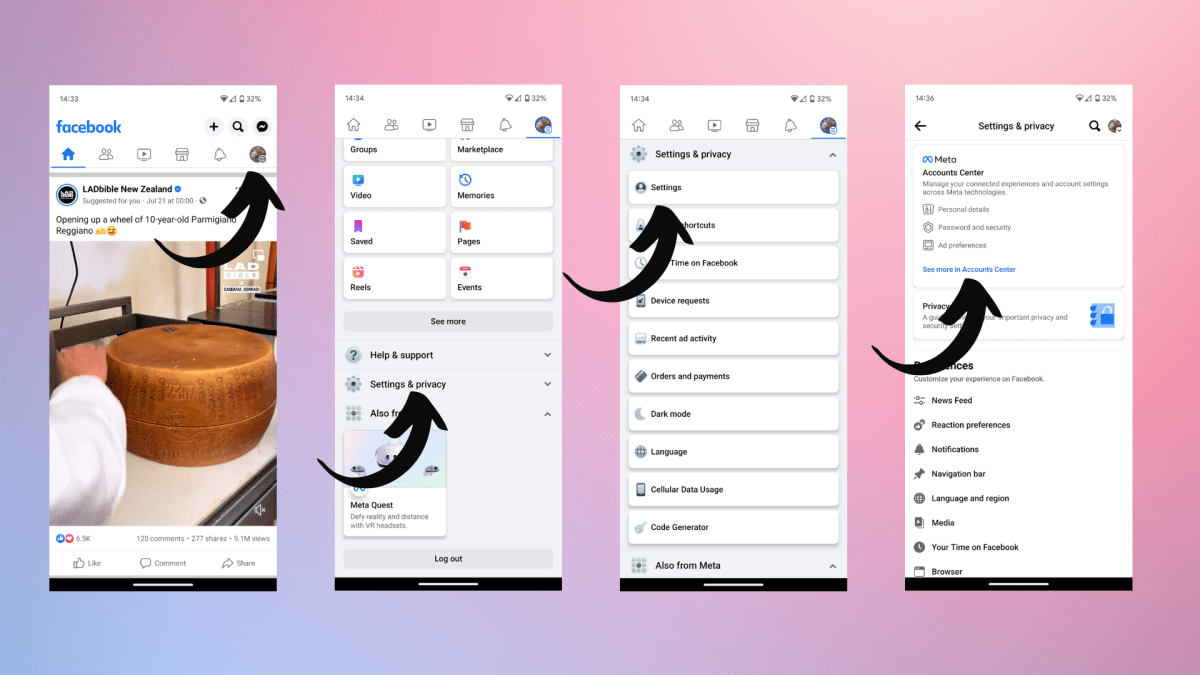
Адриан Соболевский-Киверский / Литейный цех
Мы используем здесь Android, но процесс очень похож на iPhone. Первое, что нужно сделать, это перейти к Центр счетов. Для этого вам нужно сначала нажать на свою маленькую фотографию профиля на главной странице Facebook в в правом верхнем углу. Затем прокрутите вниз и найдите Настройки и конфиденциальность вкладка (просто нажмите на нее. Из этого выбора нажмите на Настройки. Далее вверху вы должны увидеть «Подробнее см. в Центре счетов«. Нажмите на него, и вы там.
2.
Мобильное устройство: выберите свой профиль в Центре учетных записей.
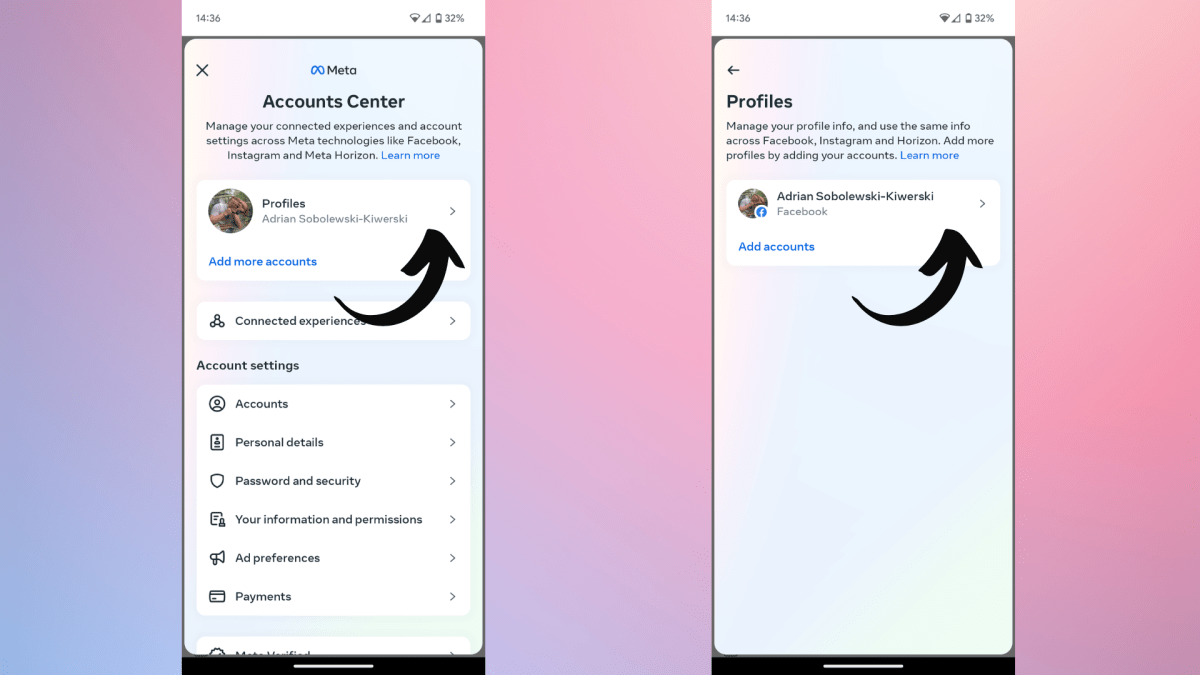
Адриан Соболевский-Киверский / Литейный цех
Теперь вам нужно выбрать профиль, соответствующее имя которого будет изменено. Просто нажмите на Профили раздел в Центре учетных записей, а затем выберите профиль который вы хотите обновить.
3.
Мобильный телефон: выберите новое имя и подтвердите его.
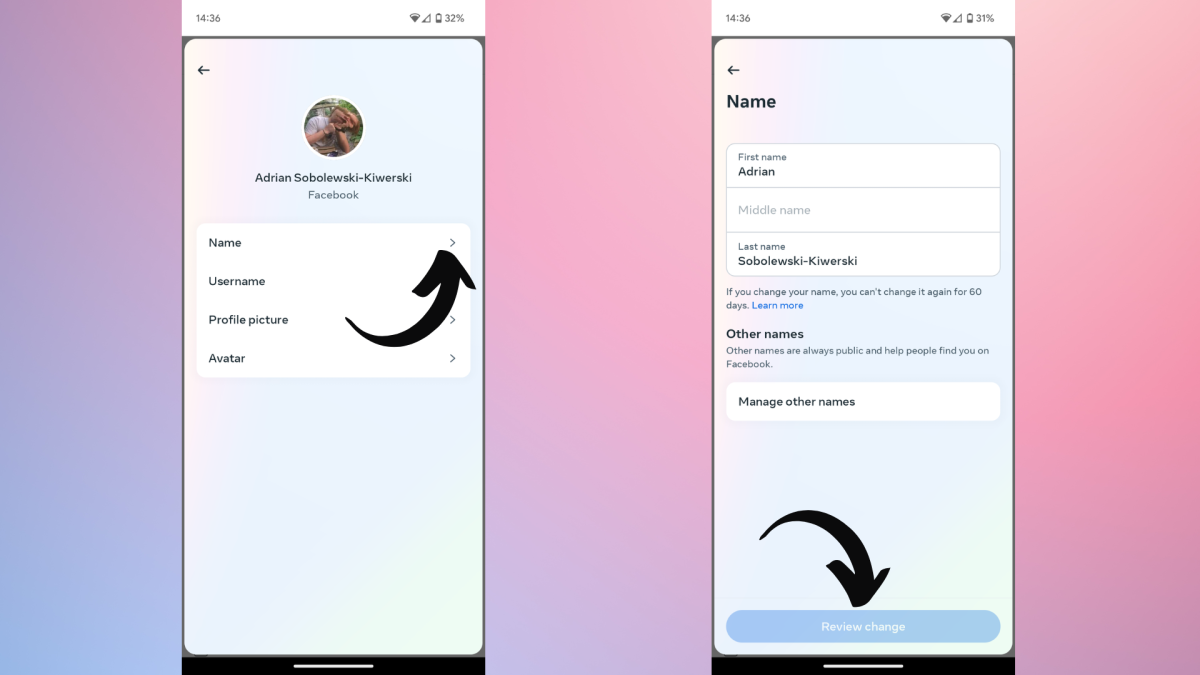
Адриан Соболевский-Киверский / Литейный цех
Следующий шаг — выбор того, что изменить в этом профиле. На этот раз это Имя, поэтому выберите этот вариант. Теперь вы сможете заполнить форму, в которой Facebook попросит вас указать ваше имя и фамилию (фамилии) и, при необходимости, отчество. Заполните их, а затем нажмите Обзор изменений Вам придется еще раз подтвердить свой выбор и вуаля – ваше имя изменено!
4.
Браузер: перейдите в Центр учетных записей.
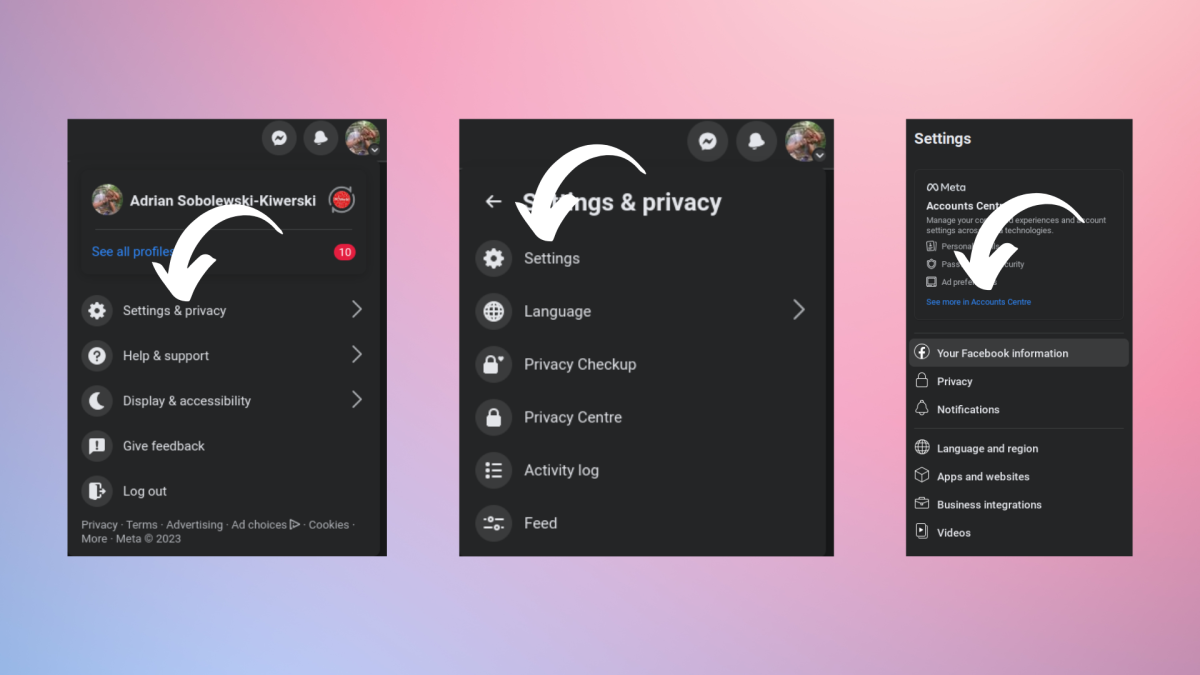
Адриан Соболевский-Киверский / Литейный цех
В браузере основы изменения имени по существу такие же, как и на мобильном устройстве. Сначала зайдите на свою домашнюю страницу Facebook и перейдите к Центр счетов. Вы найдете его, щелкнув изображение своего профиля в правом верхнем углу главной страницы. Из всплывающего списка выберите Настройки и конфиденциальность и нажмите на Настройки. Далее в новом окне выберите «Подробнее см. в Центре счетов«
5.
Браузер: выберите профиль
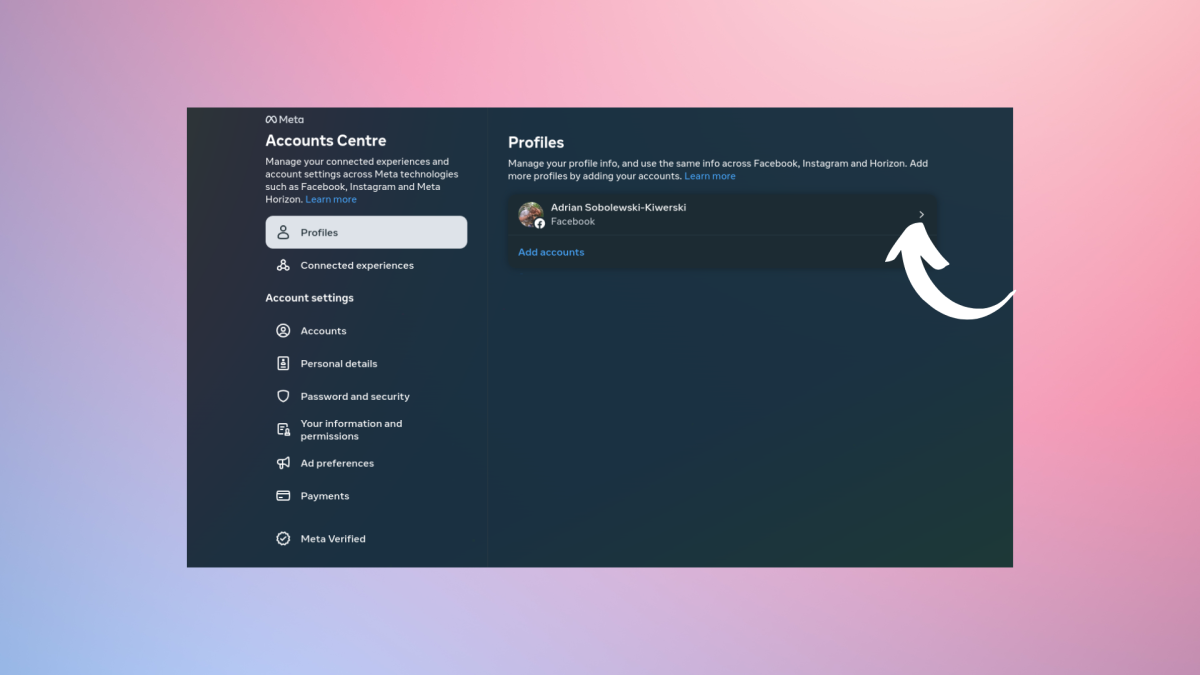
Адриан Соболевский-Киверский / Литейный цех
В Центре учетных записей вам нужно будет выбрать, какой профиль изменить имя. Просто выберите нужный вариант и нажмите на него.
6.
Браузер: выберите имя
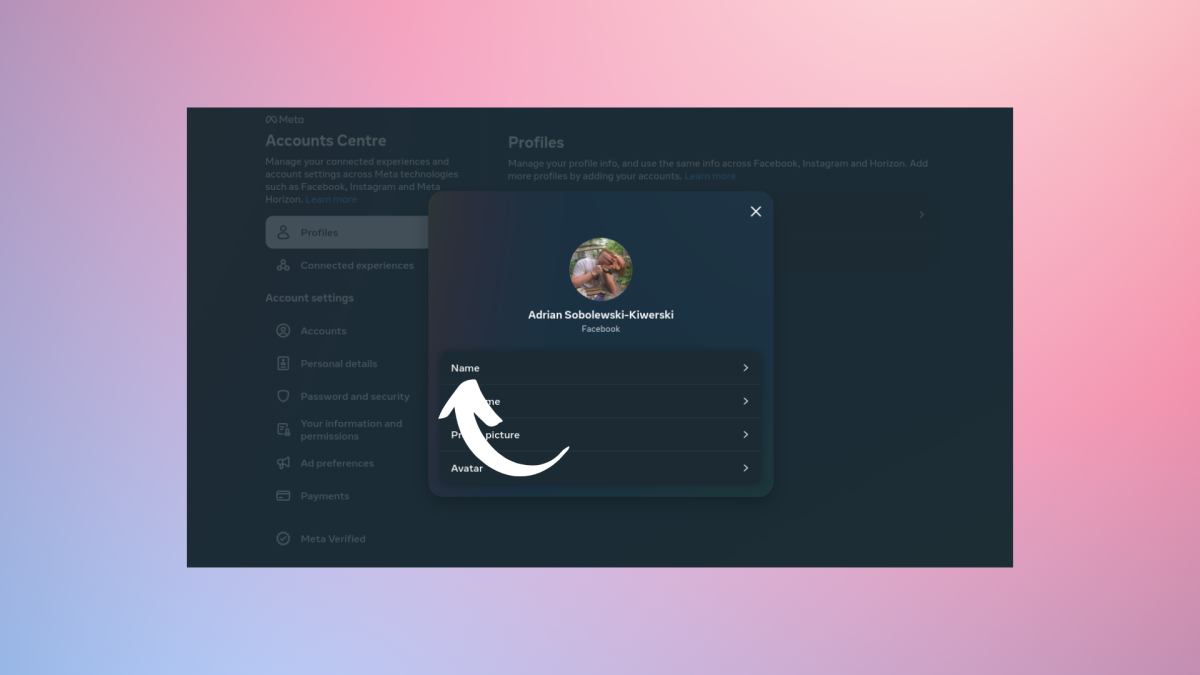
Адриан Соболевский-Киверский / Литейный цех
Далее пришло время выбрать, что изменить. Здесь можно изменить свое имя, имя пользователя, изображение профиля или аватар. Очевидно, вы хотите изменить свое Имяпоэтому нажмите на это.
7.
Браузер: выберите новое имя и подтвердите его.
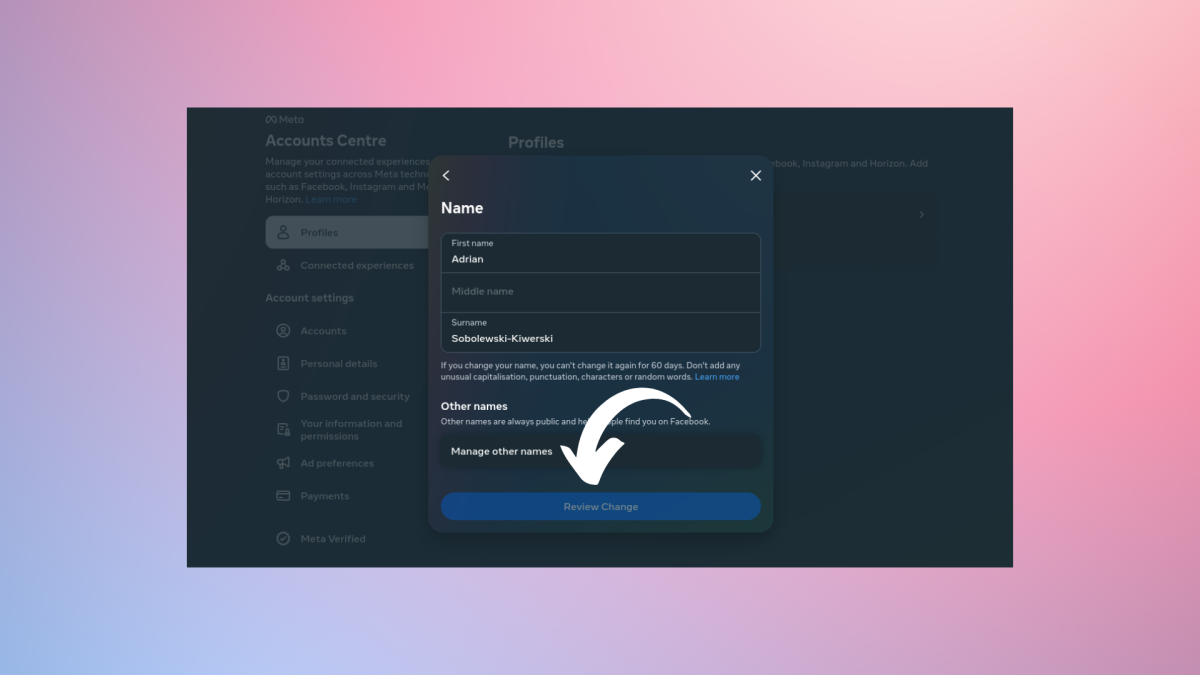
Адриан Соболевский-Киверский / Литейный цех
Наконец, вы можете заполнить форму, указав свое новое имя, фамилию и отчество. Когда вы будете довольны внесенными изменениями, нажмите Обзор изменений и подтвердите свой выбор.
И готово – ваше имя в Facebook изменено. Однако стоит помнить, что делать это можно только раз в 60 дней, и Facebook недоброжелательно относится к людям, которые часто меняют имена. Если вы это сделаете, возможно, платформа запросит у вас подтверждение того, что введенное вами имя действительно принадлежит вам, и вам придется подтвердить его подлинность, предоставив какой-либо идентификатор.
Программы для Windows, мобильные приложения, игры - ВСЁ БЕСПЛАТНО, в нашем закрытом телеграмм канале - Подписывайтесь:)






